RoR atau Ruby on Rails adalah open source, kerangka kerja pengembangan web lintas platform yang menyediakan struktur bagi pengembang untuk kode mereka. Ini membantu mereka membuat aplikasi dan situs web dengan mengabstraksi dan menyederhanakan tugas berulang yang dihadapi selama pengembangan. Disebut Ruby on Rails karena Rails ditulis dalam bahasa pemrograman Ruby, persis bagaimana Symfony dan Zend ditulis dalam PHP dan Django dengan Python. Rails menyediakan struktur default untuk database, server web, dan halaman web. Aplikasi terkenal seperti Soundcloud, Github, dan Airbnb semuanya berbasis Rails.
Ruby on Rails dilisensikan di bawah MIT dan pertama kali dirilis pada Desember 2005. Semua repositorinya tersedia di Github, termasuk rilis terbaru hingga saat ini.
Tutorial ini menjelaskan proses langkah demi langkah untuk menginstal dan mengkonfigurasi Ruby on Rails dengan semua prasyaratnya. Nanti, kami akan menjelaskan cara menginstal dan mengkonfigurasi Database PostgreSQL untuk membuat proyek Rails pertama Anda. Artikel ini juga menjelaskan cara membuat antarmuka CRUD sederhana, membuat aplikasi Anda lebih interaktif dan berguna.
Kami telah menjalankan perintah dan prosedur yang disebutkan dalam artikel ini pada sistem Ubuntu 18.04 LTS. Kami menggunakan baris perintah Ubuntu, Terminal, untuk menginstal dan mengkonfigurasi Ruby on Rails. Anda dapat mengakses aplikasi Terminal baik melalui Dash sistem atau pintasan Ctrl+Alt+T.
Instalasi Ruby on Rails
Untuk menginstal Ruby on Rails, Anda harus terlebih dahulu menginstal dan mengonfigurasi versi terbaru dari beberapa prasyarat di sistem Anda, seperti:
- Pengelola Versi RVM-Ruby
- Ruby
- Waktu proses Nodejs-Javascript
- Permata Ruby-Pengelola Paket Ruby
Di bagian ini, pertama-tama kita akan menyiapkan sistem dengan menginstal semua ini langkah demi langkah, menyiapkan versi terbarunya, dan terakhir menginstal Ruby on Rails.
1. Instal Ruby Version Manager (RVM)
Ruby Version Manager membantu kami dalam mengelola instalasi Ruby dan mengonfigurasi beberapa versi Ruby pada satu sistem. Ikuti langkah-langkah ini untuk menginstal paket RVM melalui skrip penginstal:
Langkah1:Tambahkan kunci RVM ke sistem Anda
Jalankan perintah berikut untuk menambahkan kunci RVM; kunci ini akan digunakan saat Anda menginstal versi stabil RVM:
$ gpg --keyserver hkp://keys.gnupg.net --recv-keys 409B6B1796C275462A1703113804BB82D39DC0E3 \ 7D2BAF1CF37B13E2069D6956105BD0E739499BDB
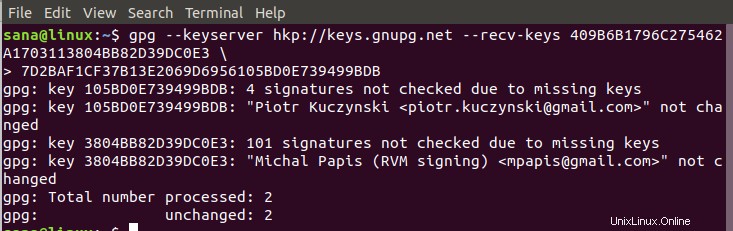
Langkah2:Instal Curl
Kami akan menginstal RVM melalui Curl. Karena tidak datang secara default dengan versi terbaru Ubuntu, kita perlu menginstalnya melalui perintah berikut sebagai sudo:
$ sudo apt install curl
Harap dicatat bahwa hanya pengguna yang berwenang yang dapat menambah/menghapus dan mengonfigurasi perangkat lunak di Ubuntu.
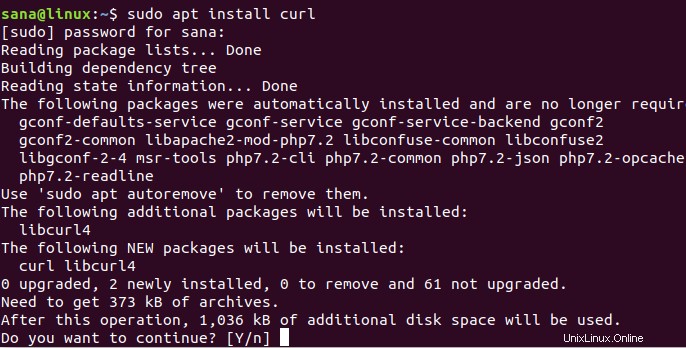
Sistem akan meminta Anda dengan opsi Y/n untuk mengonfirmasi penginstalan. Silakan masukkan Y untuk melanjutkan, setelah itu, Curl akan diinstal pada sistem Anda.
Langkah3:Instal versi RVM Stable
Sekarang jalankan perintah berikut untuk menginstal versi stabil terbaru dari RVM.
$ curl -sSL https://get.rvm.io | bash -s stable --ruby
Perintah ini juga akan secara otomatis menginstal semua paket yang diperlukan untuk menginstal RVM.
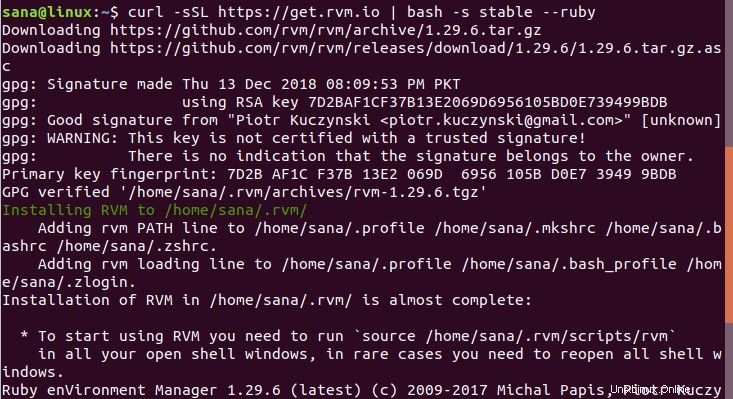
Prosesnya akan memakan waktu lama tergantung pada kecepatan Internet Anda, setelah itu RVM akan diinstal pada sistem Anda.
Langkah4:Siapkan folder sumber RVM
Harap dicatat bahwa beberapa baris terakhir dari keluaran instalasi RVM menyarankan untuk menjalankan perintah berikut:
$ source /usr/local/rvm/scripts/rvm
Ini digunakan untuk mengatur folder sumber ke folder yang disebutkan dalam output. Anda perlu menjalankan perintah ini untuk mulai menggunakan RVM.
Anda mungkin mendapatkan output berikut saat menyiapkan sumber:

Dalam hal ini, jalankan perintah berikut di sistem Anda:
$ source ~/.rvm/scripts/rvm $ echo "source ~/.rvm/scripts/rvm" >> ~/.bashrc $ source ~/.bashrc

Sekarang sumber untuk RVM diatur. Anda dapat memeriksa nomor versi RVM yang diinstal pada sistem Anda melalui perintah berikut:
$ rvm --version

Keluaran ini juga memastikan bahwa RVM memang terinstal di sistem Anda.
2. Konfigurasikan Versi Terbaru Ruby sebagai Default Sistem
Saat Anda menginstal RVM, versi terbaru Ruby juga diinstal pada sistem Anda. Namun, yang perlu Anda lakukan adalah mengatur sistem Anda untuk menggunakan versi terbaru Ruby sebagai default sistem. Ikuti langkah-langkah ini untuk melakukannya:
Langkah1:Siapkan versi stabil terbaru RVM
Pertama, kita perlu memperbarui RVM di sistem kita dengan versi stabil terbaru yang tersedia di https://get.rvm.io
Jalankan perintah berikut untuk melakukannya:
$ rvm get stable --autolibs=enable
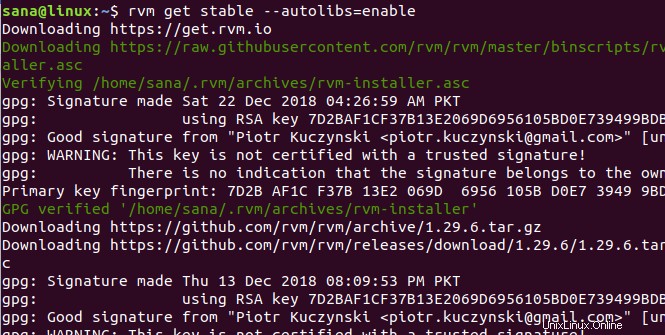
Langkah2:Dapatkan daftar semua versi Ruby yang tersedia
Perintah berikut memberi Anda daftar semua versi Ruby yang dirilis hingga saat ini:
$ rvm list known
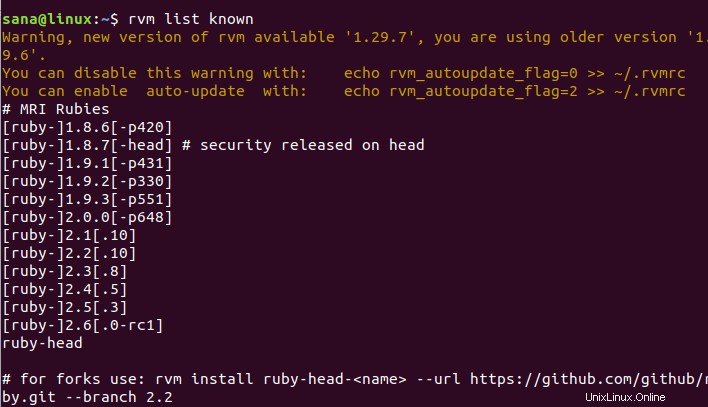
Melalui daftar ini, silahkan pilih versi terbaru dari Ruby yang tersedia. Seperti yang Anda lihat di output, Ruby 2.6.0 adalah versi terbaru yang tersedia.
Langkah3:Instal versi Ruby terbaru
Sekarang instal Ruby versi terbaru yang telah Anda pilih pada langkah sebelumnya, dengan menjalankan perintah rvm berikut:
$ rvm install ruby-2.6
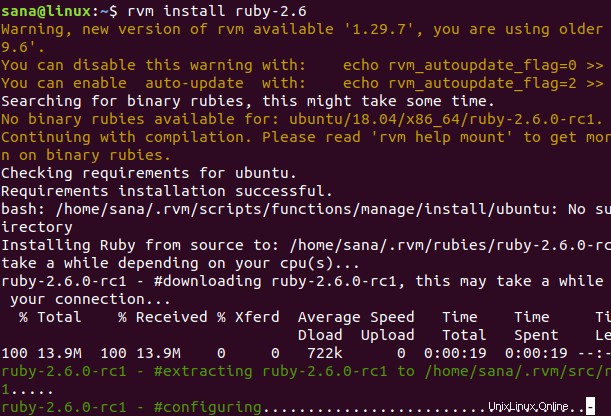
Prosesnya mungkin memakan waktu lama tergantung pada kecepatan Internet Anda, setelah itu jumlah Ruby yang dipilih akan diinstal pada sistem Anda.
Langkah4:Setel versi terbaru Ruby sebagai default
Perintah rvm berikut akan membantu Anda dalam mengatur versi Ruby terbaru yang diinstal sebagai default sistem:
$ rvm --default use ruby-2.6
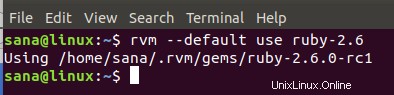
Anda dapat melihat bahwa sekarang sistem saya akan menggunakan Ruby 2.6.0-rc1 sebagai versi Ruby default.
Ini juga dapat diverifikasi dengan menjalankan perintah versi berikut:
$ ruby -v

3. Instal Nodejs dan kompiler gcc
Sebelum memulai pengembangan Rails di Linux, sebaiknya gunakan Nodejs sebagai runtime Javascript. Ini adalah prasyarat untuk mengkompilasi saluran aset Ruby on Rails.
Langkah1:Instal Nodejs versi terbaru
Gunakan perintah berikut untuk menginstal repositori Nodesource ke sistem Anda:
$ curl -sL https://deb.nodesource.com/setup_10.x | sudo -E bash -
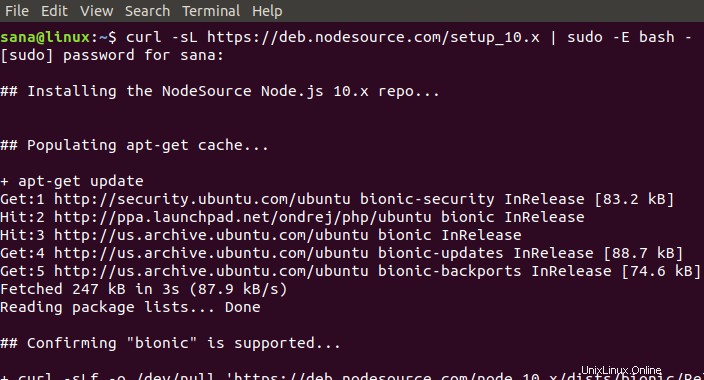
Sekarang instal Nodejs versi terbaru melalui perintah apt berikut sebagai sudo:
$ sudo apt install -y nodejs
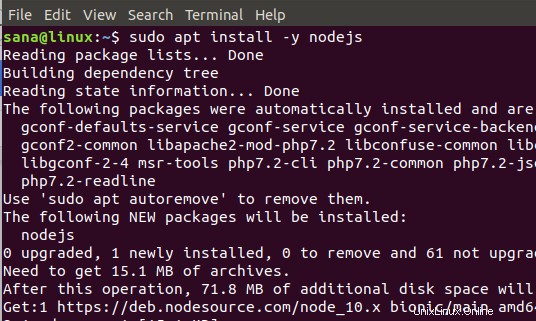
Versi terbaru Nodejs 10 yang tersedia akan diinstal pada sistem Anda
Langkah2:Instal kompiler gcc
Kompiler gcc adalah prasyarat lain yang perlu Anda instal sebelum melakukan pengembangan Rails apa pun. Gunakan perintah berikut sebagai sudo untuk menginstalnya:
$ sudo apt install gcc g++ make
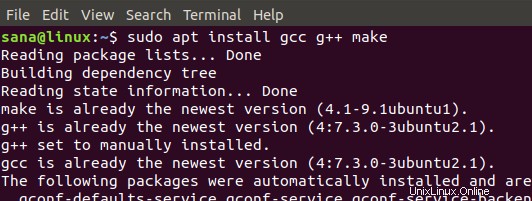
4. Konfigurasikan RubyGems Versi Terbaru sebagai Default Sistem
Saat Anda menginstal RVM, RubyGems juga diinstal pada sistem Anda. Apa yang perlu kita lakukan, bagaimanapun, adalah mengatur sistem kita untuk menggunakan versi terbaru RubyGems sebagai default sistem. Ruby Gems pada dasarnya adalah pengelola paket Ruby on Rails yang hadir dengan command line tool-gem.
Jalankan perintah gem berikut untuk memperbarui sistem agar menggunakan versi terbaru:
$ gem update --system
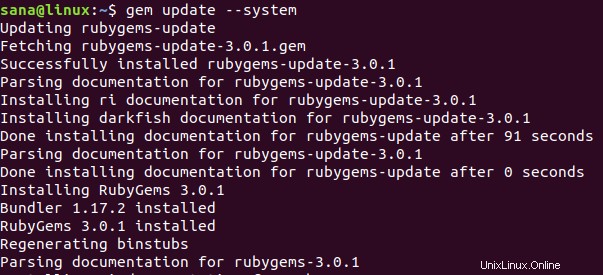
Sekarang ketika Anda memeriksa nomor versi melalui perintah berikut, Anda akan melihat bahwa sistem Anda menggunakan versi terbaru RubyGems di baris perintah:
$ gem -v
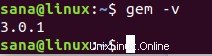
5. Instal Ruby on Rails
Terakhir, setelah menginstal semua prasyarat, sekarang kita dapat menginstal Ruby on Rails di sistem kita dengan mengikuti langkah-langkah berikut:
Langkah1:Cari versi terbaru yang tersedia
Situs web RubyGems memelihara semua versi Ruby on Rails hingga saat ini, pada tautan berikut:
https://rubygems.org/gems/rails/versions
Pilih versi terbaru Ruby on Rails yang ingin Anda instal. Pada saat artikel ini ditulis, versi terbaru yang tersedia adalah 5.2.2
Langkah2:Instal Ruby on Rails versi terbaru
Anda dapat menginstal versi terbaru Ruby on Rails melalui alat baris perintah gem sebagai berikut:
$ gem install rails -v 5.2.2
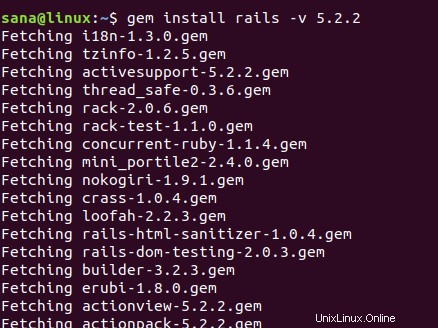
Proses penginstalan mungkin memakan waktu lama, tergantung pada koneksi internet Anda.
Setelah penginstalan selesai, jalankan perintah berikut untuk melihat versi Rails yang terinstal di sistem Anda.
$ rails -v
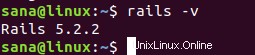
Perintah tersebut juga memverifikasi bahwa Ruby on Rails memang terinstal di sistem Anda.
Pengembangan Kereta Api
Ruby on Rails mendukung banyak database seperti SQLite, MySQL, dan PostgreSQL. Di bagian ini, kami akan menjelaskan cara memulai pengembangan Rails dengan database PostgreSQL. Ini akan mencakup:
- Memasang Basis Data PostgreSQL
- Mengonfigurasi PostgreSQL dan Membuat Peran
- Aplikasi Rails Pertama Anda
- Membuat CRUD sederhana dengan database PostgreSQL di Rails
1. Instal dan Siapkan Basis Data PostgreSQL
Langkah1:Instal PostgreSQL
Gunakan perintah apt berikut sebagai sudo untuk menginstal database PostgreSQL dan beberapa paket lain yang diperlukan:
$ sudo apt install postgresql postgresql-contrib libpq-dev -y
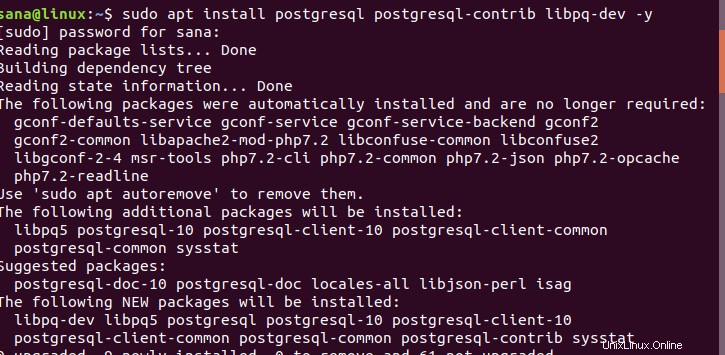
Langkah2:Mulai dan aktifkan layanan PostgreSQL
Setelah PostgreSQL diinstal, Anda perlu memulai layanan 'postgresql' melalui perintah berikut:
$ systemctl start postgresql
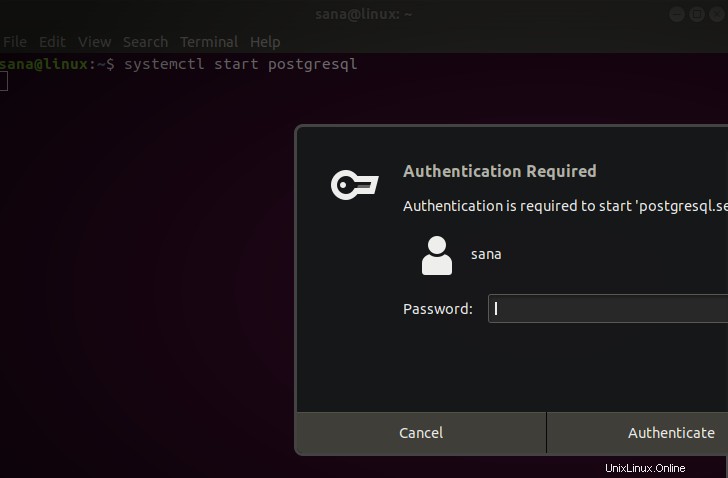
Sistem akan meminta Anda dengan dialog otentikasi, karena hanya pengguna yang berwenang yang dapat mengaktifkan layanan di Ubuntu. Masukkan kata sandi admin dan klik tombol Otentikasi setelah itu layanan akan dimulai.
Langkah selanjutnya adalah mengaktifkan layanan melalui perintah berikut:
$ systemctl enable postgresql
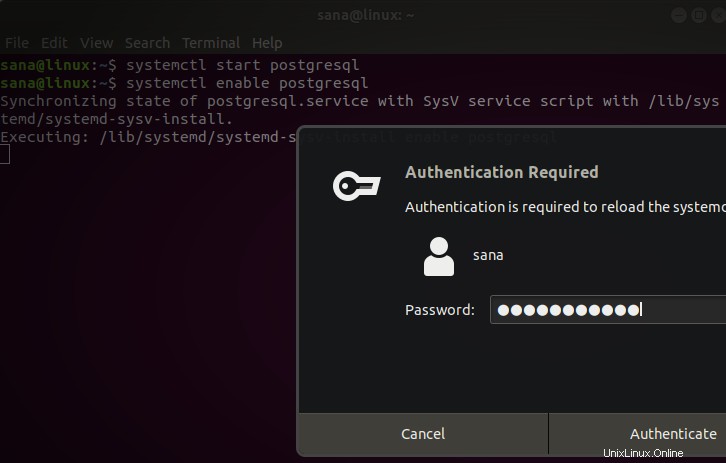
Sistem akan meminta Anda dengan dialog otentikasi serupa beberapa kali; masukkan kata sandi admin setiap kali dan klik tombol Otentikasi setelah itu layanan akan diaktifkan.
Langkah3:Verifikasi pemasangan
$ Silakan jalankan perintah berikut untuk melihat laporan statistik detail dari instalasi PostgreSQL Anda:
$ dpkg --status postgresql
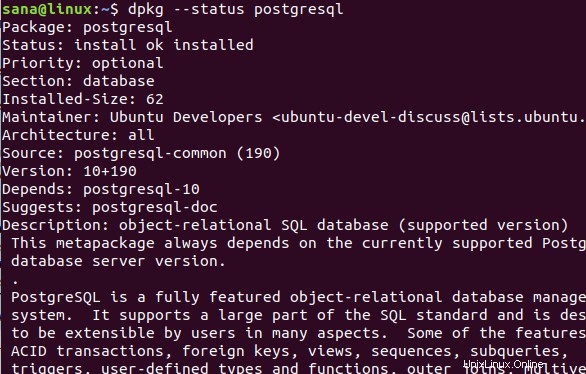
2. Konfigurasi PostgreSQL dan Buat Peran
Aplikasi PostgreSQL dapat dibuat oleh pengguna atau peran. Secara default, ada pengguna "postgres" yang merupakan pengguna super dan dapat membuat dan memigrasi database dan juga mengelola peran pengguna lainnya.
Awalnya, Anda dapat masuk sebagai sudo di PostgreSQL melalui perintah berikut:
$ sudo -u postgres psql
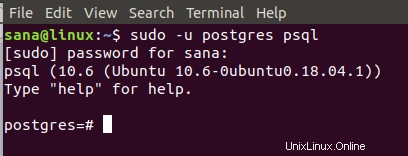
Di sini Anda dapat mengubah kata sandi postgres sebagai berikut:
postgress=# \password postgres
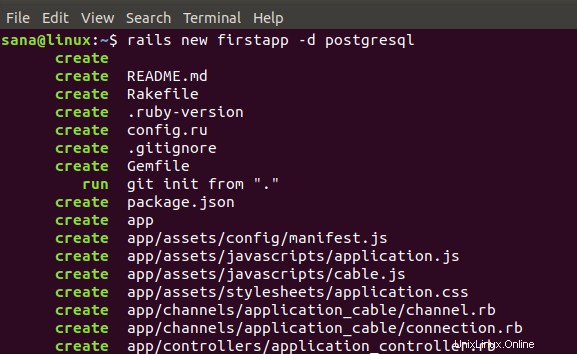
Buat Peran
Superuser dapat membuat peran pengguna baru melalui perintah berikut:
$ buat peran “role_name” dengan createb kata sandi masuk “‘kata sandi’”’;
Contoh:
postgress=# create role dev_rails with createdb login password 'rockon123' ;
Kami membuat peran dengan nama "dev_rails". Ini adalah pengguna yang akan membuat db untuk aplikasi Rails pertama kami.

Pengguna super dapat melihat daftar peran yang ada di PostgreSQL sebagai berikut:
postgress=# \du
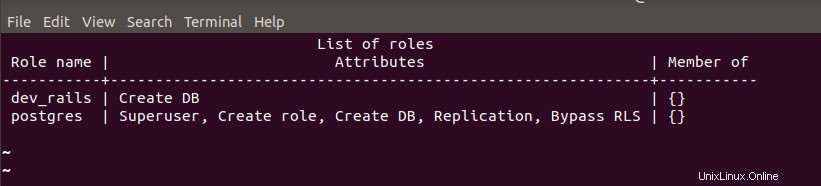
Gunakan Ctrl+z untuk keluar dari PostgreSQL.
3. Aplikasi Rails Pertama Anda
Sekarang kita akan membuat aplikasi Rails pertama kita dengan PostgreSQL sebagai database default. Ini melibatkan langkah-langkah berikut:
Langkah1:Buat aplikasi Rails baru
Buat proyek baru dengan nama “firstapp”, atau nama lainnya, melalui perintah berikut dan tentukan PostgreSQL sebagai database:
$ rails new firstapp -d postgresql
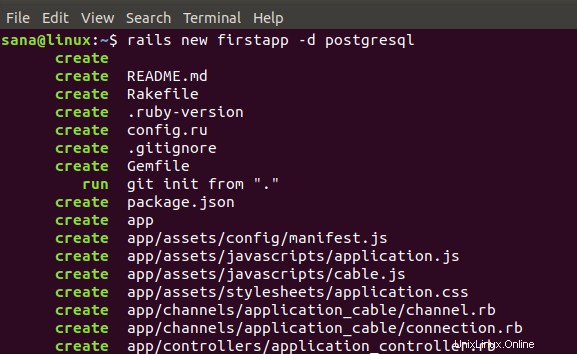
Ini akan membuat folder proyek di folder rumah Anda sebagai berikut:
$ ls

Langkah2:Konfigurasikan proyek Rails Anda untuk memasukkan peran pengguna PostgreSQL
Sekarang kita ingin user role yang kita buat di PostgreSQL bisa membuat database di aplikasi Rails. Untuk ini, Anda perlu mengedit file database.yml yang terletak di folder aplikasi yang baru Anda buat di folder /config/.
Pindah ke aplikasi pertama Anda dan kemudian folder config sebagai berikut:
$ cd /firstapp/config
Di sini Anda akan melihat file database.yml. Anda dapat mengedit file ini melalui editor teks favorit Anda. Kami akan melakukannya melalui editor Nano dengan menggunakan perintah berikut:
$ nano database.yml

Dalam file ini, Anda akan dapat melihat terutama tiga bagian:
- Pengembangan
- Uji
- Produksi
Kita perlu mengonfigurasi bagian Pengembangan dan Pengujian file.
Buat konfigurasi berikut di bagian Pengembangan
| database:firstapp_development
nama pengguna:dev_rails kata sandi:rockon123 tuan rumah:localhost port:5432 |
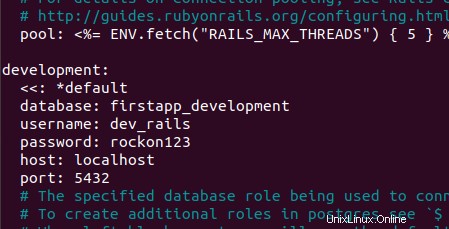
Dan, berikut ini di bagian Tes:
| database:firstapp_test
nama pengguna:dev_rails kata sandi:rockon123 tuan rumah:localhost port:5432 |
Catatan: Harap pastikan bahwa sintaksnya benar. Setiap baris harus didahului dengan 2 spasi dan BUKAN tab.
Simpan file dengan menekan Ctrl+X, lalu Y dan kemudian dengan menekan Enter.
Langkah3:Buat lalu migrasikan Database
Buat database melalui perintah rails berikut:
$ rails db:setup

Harap pastikan bahwa tidak ada kesalahan. Sebagian besar kesalahan disebabkan oleh sintaks yang salah dalam file database.yml atau inkonsistensi dalam nama pengguna dan kata sandi dari yang Anda buat di PostgreSQL.
Setelah pembuatan berhasil, migrasikan database melalui perintah rails berikut:
$ rails db:migrate

Langkah4:Mulai server web Puma Rails
Setelah menyelesaikan pengaturan aplikasi, silakan masukkan perintah berikut untuk memulai server web Puma default:
$ rails s -b localhost -p 8080
Atau dalam kasus kami,
$ rails s -b 127.0.0.1 -p 8080
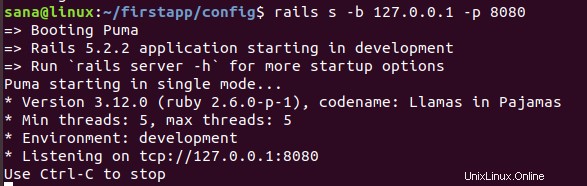
Setelah perintah ini, aplikasi Rails pertama Anda berjalan pada host lokal di port 8080.
Langkah5:Buka Beranda Proyek Rails default
Anda dapat melihat database Anda berhasil di-host di beranda Rails Project default dengan memasukkan URL ini di salah satu browser web Anda:
http://localhost:8080/
Anda juga dapat menggunakan IP localhost Anda, seperti kami, di URL yang disebutkan di atas:
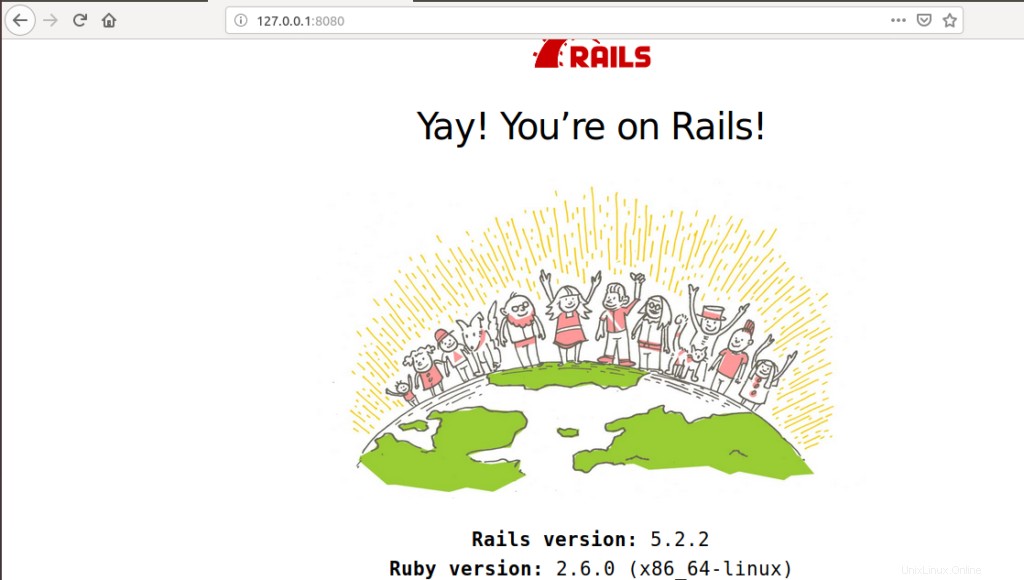
Anda tidak dapat melakukan operasi CRUD pada aplikasi sederhana ini. Ikuti artikel ini lagi untuk membuat aplikasi Anda sedikit lebih interaktif.
4. Buat CRUD sederhana dengan database PostgreSQL di Rails
Mari kita buat aplikasi kita lebih interaktif dengan mengimplementasikan antarmuka CRUD(Create, Read, Update, Delete).
Langkah1:Buat Perancah di Rel
Jalankan perintah berikut untuk membuat scaffold di folder aplikasi Rails Anda
$ rails g scaffold Post title:string body:text
Kemudian migrasikan database dengan menjalankan perintah berikut:
$ rake db:migrate
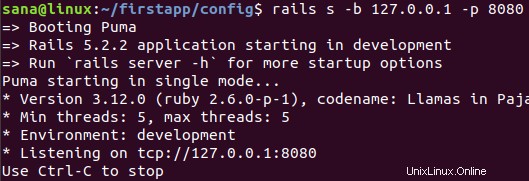
Langkah2:Jalankan aplikasi di Puma Rails Web Server
Selanjutnya, jalankan aplikasi Anda di localhost dengan menjalankan kembali web server Puma melalui perintah berikut:
$ rails s -b localhost -p 8080
Anda juga dapat menggunakan IP localhost Anda, seperti kami, untuk perintah yang disebutkan di atas:
$ rails s -b 127.0.0.1 -p 8080
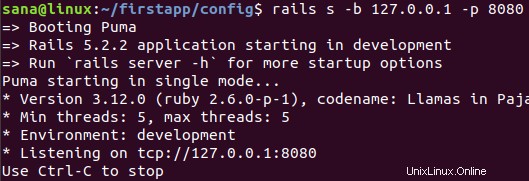
Langkah3:Buka halaman 'Postingan' di Rails Project
Anda dapat melihat database Anda berhasil di-host di halaman Proyek Rails dengan memasukkan URL di salah satu browser web Anda:
http://localhost:8080/posts/
Atau gunakan IP localhost seperti kami:
http://127.0.0.1:8080/posts
Anda akan dapat melihat antarmuka CRUD sederhana yang dapat digunakan untuk membuat, mengedit, menampilkan, dan menghancurkan postingan.
Saat saya membuat postingan menggunakan tautan Posting Baru, berikut tampilan halaman postingan saya:
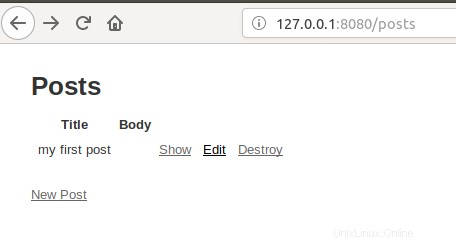
Anda sekarang telah berhasil menyelesaikan seluruh proses menginstal Ruby on Rails di Ubuntu Anda dan kemudian membuat aplikasi sampel menggunakan database PostgreSQL. Ini akan menjadi dasar bagi Anda untuk mengembangkan aplikasi database yang lebih produktif dan interaktif melalui Ruby on Rails.